Наша взаимовыгодная связь https://banwar.org/
У світі все більшого засилля реклами всіх видів, в Інтернеті не забарилися з'явитися і спеціальні додатки, що дозволяють мінімізувати кількість реклами на веб-сторінці.
Такі програми блокують не тільки картинки, але також спливаючі вікна, флеш-анімацію, Iframe, Clickjacking, а також скрипти, вбудовані в веб-сторінки.
Для читача відбиралися самі функціональні і зарекомендували себе програми, розширення та доповнення.
У першій частині статті ми розглянемо так звані розширення і доповнення, які працюють прямо з браузера.
Internet Explorer 8
Браузер, знайомий всім користувачам ОС Windows містить функціонал для боротьби з нав'язливою рекламою, але лише у вигляді блокувальник спливаючих вікон. Для настройки він доступний у вкладці Сервіс-Блокування спливаючих вікон. Там можна або налаштувати блокувальник, або відключити його зовсім.  Вікно налаштувань не володіє широким функціоналом - можна лише додати сайти-винятки, налаштувати рівень блокування і налаштувати повідомлень про блокування спливаючого вікна.
Вікно налаштувань не володіє широким функціоналом - можна лише додати сайти-винятки, налаштувати рівень блокування і налаштувати повідомлень про блокування спливаючого вікна.
Але існує ще один варіант блокування реклами в IE шляхом установки програми Simple Adblock (http://simple-adblock.com/), яке вбудовується в браузер і дозволяє блокувати рекламу автоматично.
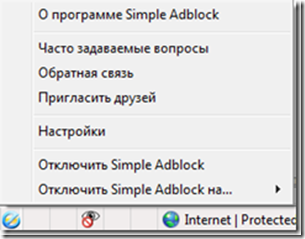
Надбудова управляється з панелі стану і дозволяє налаштувати параметри блокування, задати виключення, написати відгук розробникам, або вимкнути надбудову на окремих / всіх сайтах.
Існує безкоштовна і платна версія програми, в безкоштовній, блокування реклами обмежена - не більше 100 за день. Але обмеження почне діяти лише після 30 днів випробувального періоду, за який можна придивитися до програми краще, і купити її.
Mozilla Firefox 3.6
Другий за популярністю в світі браузер також містить простеньку можливість блокування спливаючих вікон як одного з видів реклами. Налаштувати можна тут: Налаштування-Вміст-Блокувати спливаючі вікна. Але під налаштуванням мається на увазі лише вказівку адреси сайту, на якому блокування проводити забороняється (тобто створити «Білий список»). Але, мізерні можливості самого браузера з лишком компенсуються великою колекцією доповнень, які можна завантажити на https://addons.mozilla.org/ru/firefox/.
Серед безперечних лідерів можна виділити наступні доповнення:
• Adblock Plus
• Element Hiding Helper для Adblock Plus
• Adblock Plus Pop-up Addon
• NoScript
• Flashblock
• Webmail Ad Blocker
Adblock Plus - програма для блокування всіх типів реклами.
Завантажувати тут: https://addons.mozilla.org/ru/firefox/addon/adblock-plus/
Основний її плюс - можливість вручну додавати і редагувати посилання для блокування. Що дуже корисно при динамічних адресах рекламних картинок, які можуть перебувати на доменах. Наприклад: щоб блокувати динамічну рекламу з адрес 123ad.example.com, 1234ad.example.com має сенс створити такий фільтр * .example.com, або * ad.example.com.
Якщо є бажання заблокувати сайт, який працює по декількох протоколах, то можна зробити так || example.com/123ad.png, поставивши дві риси перед адресою сайту.
Для того, що б блокувати домени, або розділи сайту, які відкриваються за допомогою зворотного слеша можна зробити так: http: //example.com^ тим самим дозволяючи доступ лише на основний сайт example.com.
Спеціально для тих, хто хоче створювати всі фільтри сам, існує сторінка з усіма правилами, порадами та рекомендаціями щодо створення фільтрів: https://adblockplus.org/ru/filters.
Для тих же, хто не хоче морочитися існують так звані Підписка.
Підписки - великий список фільтрів, який уже складений і регулярно оновлюється. Підписки існують для різних сегментів Інтернету, наприклад, є підписки для Росії і України, а є для Китаю або Німеччини.  Після установки, Adblock Plus запропонує вибрати необхідні підписки і лише потім продовжить роботу.
Після установки, Adblock Plus запропонує вибрати необхідні підписки і лише потім продовжить роботу.
Якщо раптом якогось адреси не буде міститися в підписці, і реклама буде відображатися на веб-сторінці, то її легко можна додати в фільтри всього лише клікнувши правою клавішею на рекламі і вибравши пункт «Adblock plus: заблокувати зображення» попутно налаштувати адресу для блокування .
Таким же чином можна створювати і виключення ( «білі списки») для будь-яких адрес, а то і зовсім відключати розширення на певних веб-сторінках.
Element Hiding Helper для Adblock Plus - є надбудовою для Adblock Plus, завдяки якій можна блокувати будь-які елементи веб-сторінки, зокрема контекстну рекламу.
Завантажувати тут: https://addons.mozilla.org/ru/firefox/addon/elemhidehelper/
Побудований таким чином, що якщо Adblock Plus реагує тільки на картинки, то Element Hiding Helper для Adblock Plus реагує на будь-який елемент на веб-сторінці, клікнувши на якому можна додати в фільтр Adblock Plus керуючись тими ж правила створення фільтра що і в Adblock Plus .
Adblock Plus Pop-up Addon - надбудова для блокування нових вікон, які відкриваються при натисканні на веб-сторінці (Clickjacking).
Завантажувати тут: https://addons.mozilla.org/ru/firefox/addon/adblock-plus-pop-up-addon/
Надбудова покликана боротися з тими типами реклами, які при взаємодії користувача з веб-сторінкою (кліком) в новому вікні відкривають рекламну сторінку. Частково дана «надоедіна» поширена на файлообмінниках.
Налаштовується з меню розширення Adblock Plus. В налаштуваннях можна вказати лише списки «білих» і «чорних» веб-адрес.
Хочеться звернути увагу читача на те, що ні Element Hiding Helper для Adblock Plus, ні Adblock Plus Pop-up Addon не працюють без оригінального розширення Adblock Plus.
NoScript - додаток, що дозволяє блокувати безліч різних типів об'єктів на веб-сторінках.
Завантажувати тут: https://addons.mozilla.org/ru/firefox/addon/noscript/
За замовчуванням розширення вважає все веб-сайти недовірених і тому блокує на них виконання Java Script, і всі елементи, які вказані в настройках блокування.
Однією з переваг є те, що додаток повністю забороняє редіректи і відкриття вікон веб-сторінками, і тим самим ефективно бореться з Clickjacking, XSS.
Додатком до снаги блокувати: Java, Macromedia Flash, Microsoft Silverlight, теги AUDIO, теги VIDEO, всі типи фреймів і т.д.
Також існує список довірених веб-сторінок, в який користувач сам може вносити зміни, і на сторінках якого NoScript ніяк себе не проявляє, дозволяючи будь-який тип контенту.
Flashblock - вузькоспеціалізоване доповнення, метою якого є боротьба з елементами флеш на веб-сторінках.
Завантажувати тут: https://addons.mozilla.org/ru/firefox/addon/flashblock/
Підтримуються наступні елементи:
• Macromedia Flash
• Macromedia Shockwave
• Macromedia Authorware
• Microsoft Silverlight
Незважаючи на узкоспеціалізірованни, доповнення дуже добре підвищує швидкість завантаження сторінок тим, що не дозволяє елементам флеш завантажуватися, але при цьому зберігає їх обриси, і якщо користувачеві захочеться переглянути той чи інший елемент, доповнення, при натисканні на елементі, легко розблокує його.
Доповнення також підтримує функцію «Білого списку».
WebMail Ad Blocker - додаток для тих, хто користується поштовими сервісами від Yahoo Mail, Hotmail і Gmail. Дозволяє прибрати всі види реклами, а також порожні поля з метою підвищення «юзабіліті».
Завантажувати тут: https://addons.mozilla.org/ru/firefox/addon/webmail-ad-blocker/
Основна відмінність - в настройках потрібно вказувати не те що хочеться заблокувати, а то, що хочеться залишити на сторінках.
Google Chrome 10
Набирає останнім часом популярність браузер Chrome від Google також має функціонал по боротьбі з рекламою. Як і у двох вищеописаних браузерів боротьба обмежується блокуванням спливаючих вікон. Налаштування доступна тут: Налаштування-Параметри-Розширені-Налаштування змісту-Спливаючі вікна. В налаштуваннях можна вказувати адреси, на яких реклама або буде блокуватися ( «чорні»), або не буде ( «білі).
Але, також як і у випадку з Firefox існує безліч розширень, які допомагають впоратися з засиллям реклами на просторах Інтернету.
В першу чергу, це вже знайомий нам Adblock Plus.
Завантажувати тут: https://chrome.google.com/webstore/detail/cfhdojbkjhnklbpkdaibdccddilifddb
Після установки маленька іконка з'являється в кінці панелі адреси і дозволяє управляти розширенням: налаштовувати, відключати, видаляти. Налаштування ідентичні таким в Firefox, - ті ж підписки, фільтри. У налаштуваннях є вкладка Загальне, на якій знаходяться дві цікаві опції: «Приховувати текстову рекламу», «Прибирати рекламу з YouTube». Таким чином, дане розширення не потребує розширення функціоналу через інші розширення, як у випадку з Mozilla Firefox.
Не менш популярним розширенням є AdBlock, хоча його функціонал повністю схожий з попереднім розширенням. У цих двох розширень навіть однакові фільтри. Також, AdBlock підтримує ручне додавання адреси до фільтру. «Білий список», природно, присутній.
Ще одне помітне розширення для Google Chrome називається FlashBlock, і, як зрозуміло з назви, покликана боротися з флешем.
Завантажувати тут: https://chrome.google.com/extensions/detail/gofhjkjmkpinhpoiabjplobcaignabnl
Блокує завантаження флеш, але при цьому показує заблоковані елементи, які при потребі користувач може активувати. Налаштування стандартні, але з незвичайного можна виділити можливість вибору прозорості для заблокованих елементів. Додаток блокує не тільки Flash, але і Silverlight. Стара добра функція «Білого списку» присутній.
WebMail Ad Blocker - був портований з Mozilla Firefox.
Завантажувати тут: https://chrome.google.com/extensions/detail/cbhfdchmklhpcngcgjmpdbjakdggkkjp
Пам'ятайте, в настройках потрібно відзначати що хочеться залишити для відображення, а не що хочеться прибрати.
Opera 11.01
Дана програма сильно популярна на просторах СНД, а особливо в Росії та у нас. Можливо, частку популярності вона заслуговує саме завдяки вбудованим функціям блокування реклами.
Для блокування реклами потрібно всього лише натиснути правою кнопкою на веб-сторінці і вибрати пункт Блокувати вміст, а потім, утримуючи Shift відзначити ті зображення, які не хочеться бачити. Також, в Меню-Налаштування-Загальні настройки можна налаштувати правила відображення спливаючих вікон.
Раніше функціонал Opera на цьому і обмежувався, але з виходом 11 версії розробники додали так звані Розширення. Розширення доповнюють функціонал браузера і допомагають збільшити ефективність роботи з деякими веб-сторінками.
Одне з таких розширень називається NoAds, яке, як відомо, бореться з рекламою.
Завантажувати тут: https://addons.opera.com/addons/extensions/details/noads/1.0.8/?display=en
Плюс даного розширення в тому, що воно блокує не тільки картинки, а й цілі елементи веб-сторінок (саме тому розробники в назві вказують: AdBlock + NoScript).
Для того що б заблокувати елемент на сторінці, необхідно клікнути по значку розширення і вибрати пункт Блокувати рекламу, потім курсором зазначити необхідну ділянку (буде підсвічений) і натиснути хрестик на ділянці. Усе.
Якщо ж не хочеться возитися, можна додати підписки, що надаються Adblock Plus.
Також хотілося б додати, що для користувачів браузерів Chrome і Firefox, чисто гіпотетично, є можливість блокувати зображення засобами самого браузера, лише заносячи певні сайти в виключення.
Все це можна зробити у відповідному розділі налаштувань: для Chrome - Налаштування-Параметри-Розширені-Налаштування змісту-Картинки-Задати виключення.
Для Firefox - Інструменти-Налаштування-Содержімое- Автоматично завантажувати зображення-Винятки.
PS В наступній частині ми розглянемо сторонні програми покликані виконувати схожі дії - очищати веб-сторінки від різних типів реклам. Як це буде, - читайте в другій частині.
Від себе я б хотів додати - я не проти якісної реклами, я проти нав'язливої і порно реклами, якій, на жаль, стає все більше.
Костянтин Майборода aka Kataphan
 Kataphan
Kataphan Військовий перекладач, автор, той ще читець








